Curso de Drupal 8 (III): Instalación y Configuración Básicas con XAMPP
Una vez conocidos los conceptos básicos de Drupal, nos ponemos manos a la obra a instalar drupal 8. Para simplificar la tarea de instalación y configuración de Drupal, se ha escogido un sistema operativo Windows 7 para el caso de la instalación XAMPP, debido a su extendido uso en la sociedad.
Por lo tanto los requisitos de instalación para este tutorial son lo siguientes:
- XAMPP: Programa de instalación que permite de una manera rápida y cómoda instalar y configurar Apache, PHP , Mysql y Phpmyadmin en una máquina Windows. Descargable desde https://www.apachefriends.org/es/download.html,exactamente la versión VC14 (cuando se ha escrito este tutorial)
- Drupal 7: Aplicación web *AMP que permite gestionar un sitio web completo. Descargable desde http://drupal.org/project/drupal exactamente desde http://drupal.org/download-latest/zip . La versión en zip es la más recomendable desde Windows ya que el propio sistema operativo puede descomprimir este tipo de archivos.
Instalación de XAMPP
A continuación seguimos los pasos de este tutorial del ministerio de educación. O bien podemos descargarnos el ejecutable autoinstalable con asistente, el típico .exe de instalación de siguiente, siguiente… Finalizar.
Una vez instalado XAMPP, digamos en el directorio c:xampp, por poner un ejemplo, abrimos la carpeta con el explorador de carpetas.
Veremos un ejecutable llamado: xampp-control.exe , lo ejecutamos con un doble click y nos parecerá la pantalla de manejo de servidores de XAMPP.
Cada vez que queramos que Drupal funcione será necesario tener arancado los servidores Apache y Mysql, para esto basta con pulsar sobre los iconos Start, que están al lado de Apache primero y luego de Mysql.
Si todo ha ido bien, al lado del nombre de Apache y Mysql debería apareces un etiqueta con fondo verde con el texto “Running”.
Para verificar la instalación de XAMPP, bastará con entrar a la siguiente dirección URL, a través de nuestro navegador favorito: http://localhost/phpmyadmin
Si la instalación y el arranque de los servicios ha sido correcta, Deberíamos ver el listado de bases de datos disponibles en Mysql desde el interfaz web de PhpMyAdmin.
Los datos de conexión a Mysql por defecto en la instalación de Mysql en XAMPP son los siguientes:
- Servidor: localhost
- Puerto: 3306
- Usuario: root
- Contraseña: vacía (significa que no tiene contraseña ni es necesario introducirla para conectar)
Con esto tenemos todo lo necesario para poder instalar un drupal 7 en nuestro ordenador, más adelante detallaremos los pasos necesarios para su subida a producción, o dicho de otra forma, a un hosting para publicar el sitio web en Internet.
Instalación de Drupal 8 (updated)
Creando la Base de datos inicial
Esta tarea podemos realizarla desde el PhpMyAdmin a través de la URL: http://localhost/phpmyadmin
Una vez abierto el navegador en esa dirección, aparecerá el listado de bases de datos, similar al siguiente:
Pulsamos sobre el Icono “Bases de Datos” en el menu superior de PhpMyAdmin, aparecerá el formulario de creación de bases de datos, le damos un nombre, por ejemplo “drupal8” y pulsamos en el boton “Crear”.
Deberíamos ver un mensaje que nos muestra que la base de datos ha sido creada satisfactoriamente.
Una vez hecho esto, ya tenemos la base de datos creada y disponemos de los datos necesarios para la instalación de Drupal 7, por recapitular:
- Servidor: localhost
- Puerto: 3306
- Usuario: root
- Contraseña: vacía (significa que no tiene contraseña ni es necesario introducirla para conectar)
- Base de datos: drupal8
Copiando las carpetas y ficheros al Servidor web
Una vez creada la base de datos ya podemos pasar a la descarga, descompresión y copia de los ficheros de drupal 8 al directorio htdocs de XAMPP.
Para ello descargamos el fichero zip desde la web de Drupal…
y guardamos el fichero en el disco duro, por ejemplo en la carpeta Descargas.
Una vez descargado, procedemos a descomprimir el archivo…
Haciendo un Doble clic en el fichero descargado esto nos abrirá la ventana del Explorador de windows y nos aparecerá una carpeta llamada drupal-8.x donde x será el número de revisión de Drupal 8.
Descomprimimos la carpeta en el directorio htdocs, si hemos realizado la instalación en la carpeta C:\xampp el directorio htdocs estará en C:\xampp\htdocs , teniendo como resultado una pantalla similar ala siguiente donde encontramos la carpeta drupal-8.x…
Con esta descompresión/copia de carpeta a htdocs, lo que conseguimos es tener disponible el directorio de drupal desde el servidor web. Para facilitar el acceso a la instalación y a efectos de la guía renombraremos la carpeta y le pondremos el nombre “drupal”. Así podremos acceder a la instalación desde la dirección URL: http://localhost/drupal
Arrancando el instalador
Una vez en la dirección URL http://localhost/drupal veremos una pantalla similar a la siguiente…
Éste es el primer paso de la instalación la selección del tipo de instalación. Como puede observarse en la captura, existen dos modos de instalación, uno Standard y otro Minimal. Por motivos de la guía y para facilitar la entrada de los lectores a drupal, elegiremos el modo Stardard, ya que facilita el acceso a determinadas funcionalidades que ayudan a la gestión de Drupal. El modo Minimal, comosu nombre indica instala sólo lo básico para que un Drupal funcione, sin ayudas añadidas.
Por lo tanto seleccionamos, Stardard y pulsamos en “Save and Continue”, así veremos la siguiente pantalla…
Como puede apreciarse en la captura, el único idioma presente en la instalación de Drupal 8 es el Inglés, pero nos ofrece la posibilidad de ir a una página en la cual nos explica cómo instalar otros idiomas.
Como indica la captura, será necesario descargar el fichero de idioma drupal-8.x.es.po y copiarlo en la carpeta “profiles/standard/translations”.
Así quedará el fichero copiado en dicha carpeta…
De esta manera al pulsar sobre el enlace que permite recargar la configuración de idioma en el navegador web en el instalador de drupal, nos saldría una pantalla similar a la siguiente…
Pulsamos en el idioma Spanish y pulsamos en “save and continue”. Si hubieramos seleccionado el modo de instalación “Mininal” no aparecería esta opción de selccionar Spanish, por más que copiáramos correctamente el fichero a su carpeta correspondiente, debido a que el módulo “locale” estaría desactivado.
A continuación nos aparecerá la pantalla de configuración de la base de datos…
En ella ya nos aparece traducida al castellano, para introducir los datos de configuración principales: nombre de la base de datos: drupal8 , nombre de usuario: root , contraseña: vacía (se deja este campo si rellenar). El instalador ya entiende por defecto que debería realizar la instalación en el servidor alojado en localhost (nuestro mysql local), el resto de parámetros no hace falta configurarlos en la instalación Standard. Pulsamos en “Guardar y Continuar”, veremos la pantalla de instalación de módulos de drupal similar a la siguiente…
Una vez terminada la instalación de módulos pasará a la configuración del perfil, y luego a la Configuración del sitio web, con una pantalla similar a la siguiente…
Donde configuraremos los datos principales del sitio web, nombre del sitio web, correo principal del sitio (donde recibiremos notificaciones del sistema), nombre del usuario administrador, correo del administrador, contraseña del administrador, Zona horaria, etc…
Para facilitar el uso de la guía dejaremos tanto el nombre de usuario y como la contraseña como: admin
Una vez terminado de introducir los datos, pulsamos en Guardar y Continuar…
Así tendremos instalado correctamente el Drupal 8, segun indica la captura…
y se acabó ya tenemos el Drupal instalado!
Si pulsamos sobre el enlace veremos la página inicial con la toolbar de administración…
Hasta el próximo tutorial.
.png)
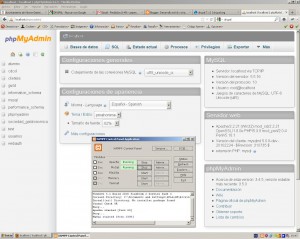
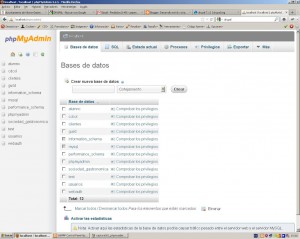
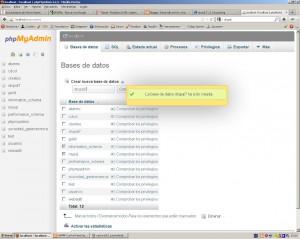
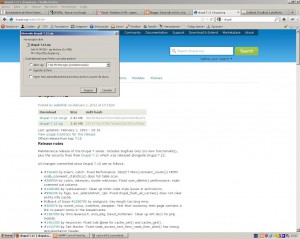
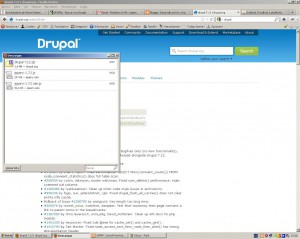

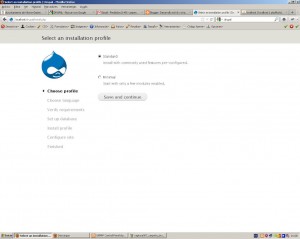
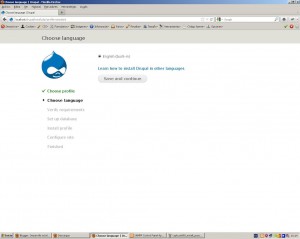
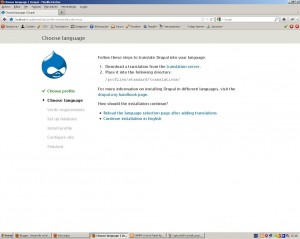
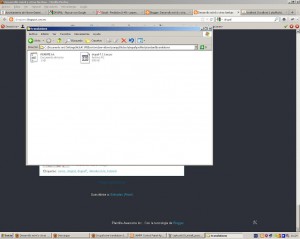
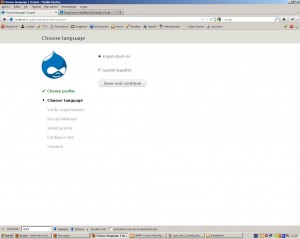
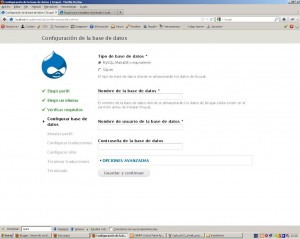
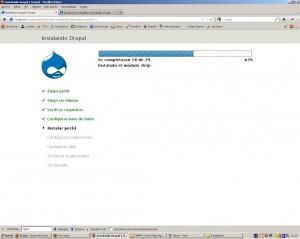
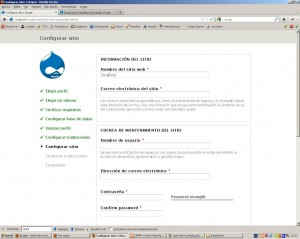
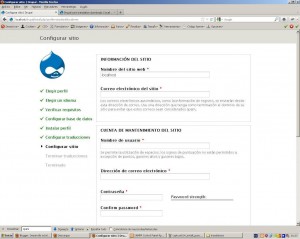
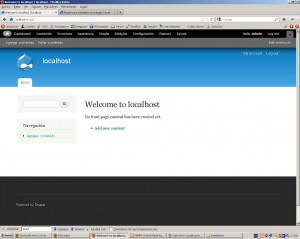

Comments